电脑明明是中文状态却不显示 英文版Windows10如何解决中文显示乱码的问题
在使用英文版Windows10时,有时会遇到一个令人头痛的问题:电脑明明已经设置为中文状态,却无法正确显示中文内容,而出现乱码的情况,这不仅给我们的工作和学习带来了不便,还让我们感到困惑。幸运的是我们可以采取一些简单的方法来解决这个问题,确保电脑能够正常显示中文内容。本文将介绍如何解决英文版Windows10中文显示乱码的问题,帮助大家摆脱这一困扰。
解决方法:
1、单击开始菜单,选择Settings菜单。
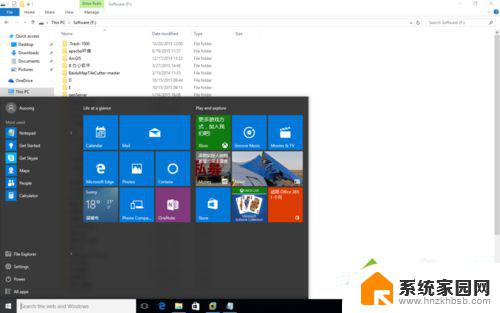
2、在settings对话框中单击Time&Language。
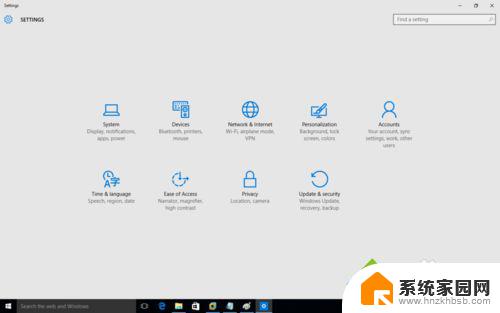
3、在TIME&LANGUAGE选项中,单击左侧的Region&Language。然后在右侧单击Additional date,time.®ional settings。
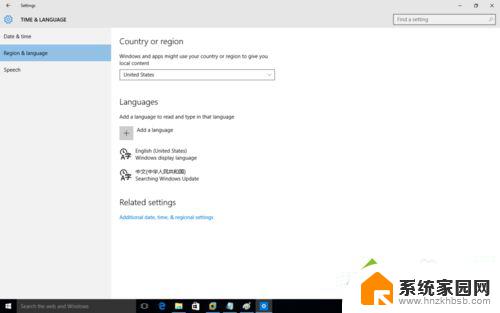
4、打开的这个窗口是不是感觉很熟悉啊,这个就是控制面板。单击Change location。
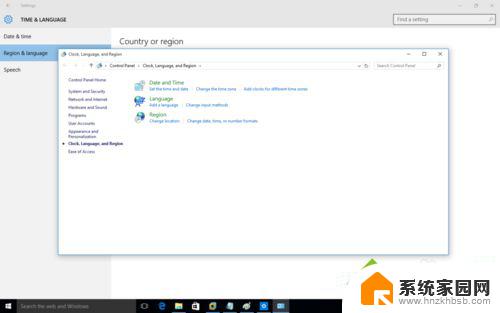
5、在Region对话框中单击Administrative选项卡。单击下面的Change system location。
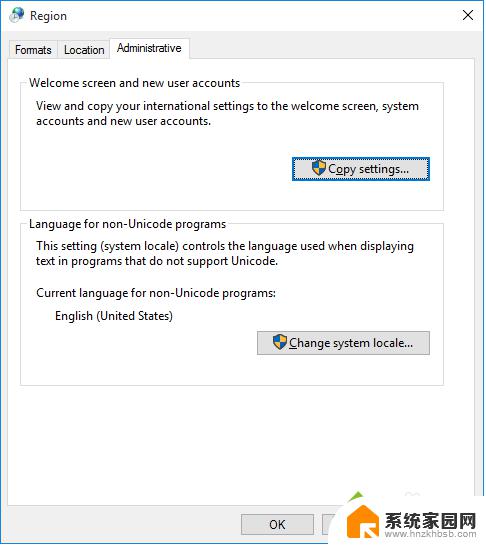
6、在弹出的Region Settings对话框中的下拉列表中选择Chinese (Simplified, China),这个代表中文简体。里面还有其他的一些Chinese,不要选错喽。这时候弹出一个对话框让重启,根据需要进行重启。
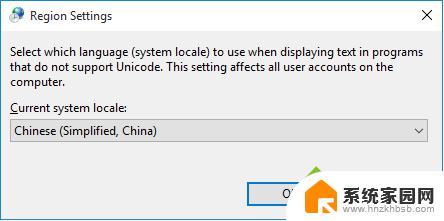
7、重启后会发现目录列表中的中文变漂亮了,文本文档中的乱码也好了。
以上是电脑明明是中文状态却不显示的全部内容,如果您遇到这种情况,可以按照以上方法进行解决,希望对大家有所帮助。
电脑明明是中文状态却不显示 英文版Windows10如何解决中文显示乱码的问题相关教程
- 电脑显示乱码不显示汉字 Win10系统中文显示乱码解决方法
- win10 卸载软件中显示的是乱码 win10软件乱码问题解决方法
- win10系统cad字体问题 如何在AutoCAD中解决字体显示乱码问题
- 电脑显示语言怎么改成英文 如何在Windows10中更改显示语言为英文
- win10缩略图不显示图片 Win10图片文件夹中只显示图标不显示缩略图问题解决
- txt中文乱码 Win10 TXT文档中文乱码解决方法
- win10字体调小后右下角状态栏显示 Win10桌面右下角中文显示消失了怎么解决
- 文件夹边框怎么不显示 如何在Windows10中为文件夹窗口添加边框
- 电脑设置英文怎么能改成中文 Windows10系统如何修改语言为中文
- 电脑显示器不能全屏怎么解决 如何解决win10屏幕显示不完全的问题
- win10电脑控制面板在哪里? win10系统控制面板怎么打开
- 电脑横屏怎么调成竖屏显示 win10怎么调整电脑屏幕方向
- 电脑输入法如何切换简体中文 Windows10输入法简体字设置方法
- win10不能调节屏幕亮度怎么办 笔记本亮度调节无效
- win10设置桌面图标显示 win10桌面图标显示不全
- 电脑怎么看fps值 Win10怎么打开游戏fps显示
win10系统教程推荐
- 1 win10设置桌面图标显示 win10桌面图标显示不全
- 2 电脑怎么看fps值 Win10怎么打开游戏fps显示
- 3 笔记本电脑声音驱动 Win10声卡驱动丢失怎么办
- 4 windows查看激活时间 win10系统激活时间怎么看
- 5 点键盘出现各种窗口 如何解决Win10按键盘弹出意外窗口问题
- 6 电脑屏保在哪里调整 Win10屏保设置教程
- 7 电脑连接外部显示器设置 win10笔记本连接外置显示器方法
- 8 win10右键开始菜单没反应 win10开始按钮右键点击没有反应怎么修复
- 9 win10添加中文简体美式键盘 Win10中文输入法添加美式键盘步骤
- 10 windows10怎么关闭开机自动启动软件 Win10开机自动启动软件关闭方法